
Time Machine ułatwia kopię zapasową niezastąpionymi plików MAC do zewnętrznego napędu lub komputera sieciowego, ale co z tworzeniem kopii zapasowej do ICloud? Jeśli płacisz za dodatkową pamięć chmurową, prawdopodobnie chcesz go użyć.
Twarda prawda: Apple nie pozwala ci przechowywać kopii zapasowych maszyny w ICloud, nawet jeśli masz miejsce.
Więc jaki jest problem, jabłko?
Time Machine to lokalne rozwiązanie do tworzenia kopii zapasowych
Maszyna czasu jest zaprojektowana jako lokalne rozwiązanie do tworzenia kopii zapasowych, ponieważ tworzy się z każdym plikiem na komputerze Mac. Kopie zapasowe są przyrostowe, a tylko nowe i zmodyfikowane pliki są kopiowane przy każdym kopii zapasowej. Następnie maszyna czasowa tworzy "migawkę" swojego Mac tak, jak wyglądało w tym czasie.
Możesz użyć tej kopii zapasowej, aby przywrócić komputer Mac w całości, niezależnie od tego, czy masz awarię sprzętową lub trzeba zastąpić cały Mac. Możesz migrować z jednego komputera Mac do drugiego z niczym oprócz kopii zapasowej maszyny czasu, jeśli chcesz. Możesz podłączyć napęd czasowy i poszukać poszczególnych plików, jeśli chcesz.
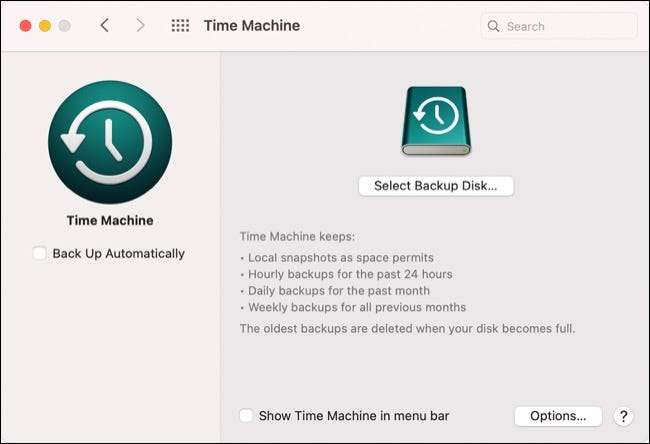
W porównaniu, napęd ICLOUD to Apple Serwis przechowywania w chmurze i synchronizacji plików . Działa dużo jak Dropbox lub OneDrive, że jest używany do lustra i synchronizacji plików między urządzeniami. Przywracanie każdego pliku na komputerze Mac z kopii zapasowej ICLOUD byłoby ograniczone prędkością połączenia internetowego.
Nawet jeśli masz szybkie połączenie internetowe, Apple nadal nie pozwoli ci wskazywać tworzenia kopii zapasowej maszyny na dysku ICLOUD. To jest w surowym kontrastowi do tego, jak Backup ICloud działa na iPhone'ach i iPadach , gdzie urządzenie jest wspierane w całości (choć bez instalowanych migawek lub dostępu do poziomu pliku).
ICloud już tworzy zdjęcia, dokumenty i pulpit
Na szczęście iCloud już wytwarza najważniejsze dane, pod warunkiem, że masz wystarczająco dużo miejsca. Możesz to zrobić za pomocą ustawień ICLOUD w ramach preferencji systemowych i GT; Apple ID. Przełącz "zdjęcia", aby utworzyć kopię zapasową nośnika i kliknąć "Opcje" obok napędu ICLOUD. Następnie włącz również kopię zapasową dokumentów i pulpitu.
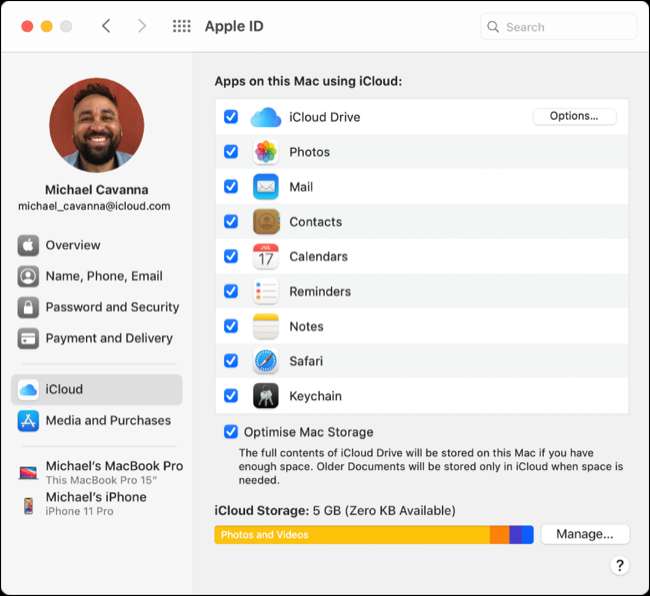
Zdjęcia ICloud. przechowuje wszystkie Twoje zdjęcia i filmy w chmurze , pozwalając na odzyskanie miejsca na dysku na swoich urządzeniach, zamiast tego zamiast tego zachowując lokalne zoptymalizowane wersje. Pełnowymiarowe obrazy i filmy są pobierane w razie potrzeby, podczas gdy wszystko pozostaje bezpiecznie wspierane w chmurze.
Synchronizacja Desktop i Dokumenty to kolejna przydatna funkcja, która sprawia, że komputer Mac Desktop i pliki osobiste dostępne nad ICLOUD. Możesz uzyskać dostęp do tych plików z innych urządzeń, w tym iPhone'ów i iPadów, lub możesz się zalogować icloud.com. I zdobądź to, czego potrzebujesz za pośrednictwem przeglądarki internetowej (nawet w systemie Windows).
W każdym razie tworzyć kopie zapasowe online
Używanie iCloud Zdjęcia i synchronizowanie plików jest przydatna, ale nie powinna być jedynym zabezpieczeniem. Można oczywiście ręcznie skopiować i wkleić pliki do iCloud, jeśli chcesz, ale są lepsze sposoby na utrzymanie rzeczy bezpieczne.
Zalecamy lokalnych kopii zapasowych za pomocą Time Machine i kopie zapasowe przy użyciu usług internetowych, takich jak Backblaze i iDrive za ostateczny spokój.







